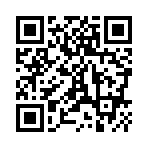2010年05月27日
デスクワークにはつきものの・・・
肩こり
一日中パソコンに向かうお仕事では、こりに悩まされている方も多いと思います。
私も、美容室、マッサージ・・どこに行っても「ガチガチですね!」と言われるくらい、年中こりに悩まされていました。
ある時は腕が上がらなくなったことも・・・。
こりがひどくなると、首なのか肩なのか、どこが痛いのかわからなくなりますが、案外「背中」ってこっているものなんですよね。
肩甲骨のまわり、背骨のまわりって、自分の手では届かないけれど、ここを意識したストレッチをしはじめて、ずいぶんラクになりました
肩も痛くない気がします。
こんな感じのストレッチ

http://allabout.co.jp/health/backache/closeup/CU20061021A/index3.htm
パソコンを長時間使用するドキュメント制作ですが、こりを予防して、ベストな体調でお仕事しなければと思う今日このごろです。
ちなみに、美容室で教えてもらったのですが、パソコンの使用やストレスで、頭(頭皮)も結構こってしまうものらしいです
頭皮が硬くなると、顔のたるみにもつながるらしいので、気をつけたいですね

一日中パソコンに向かうお仕事では、こりに悩まされている方も多いと思います。
私も、美容室、マッサージ・・どこに行っても「ガチガチですね!」と言われるくらい、年中こりに悩まされていました。
ある時は腕が上がらなくなったことも・・・。
こりがひどくなると、首なのか肩なのか、どこが痛いのかわからなくなりますが、案外「背中」ってこっているものなんですよね。
肩甲骨のまわり、背骨のまわりって、自分の手では届かないけれど、ここを意識したストレッチをしはじめて、ずいぶんラクになりました

肩も痛くない気がします。
こんな感じのストレッチ

http://allabout.co.jp/health/backache/closeup/CU20061021A/index3.htm
パソコンを長時間使用するドキュメント制作ですが、こりを予防して、ベストな体調でお仕事しなければと思う今日このごろです。
ちなみに、美容室で教えてもらったのですが、パソコンの使用やストレスで、頭(頭皮)も結構こってしまうものらしいです

頭皮が硬くなると、顔のたるみにもつながるらしいので、気をつけたいですね

Posted by KNおだ at
20:14
│Comments(0)
2010年05月21日
20文字で伝える
プレゼン資料や研修テキストを作成していて今でも難しいと感じるのは、スライドの『タイトル』です。
資料の頭から最後まで、スライドタイトルを見ていって、シナリオに違和感があることに気付くこともあります。
スライドの内容を表すのはもちろん、前後の流れにも関わる重要なところだと思っています。
このたった20文字程度の一行に、どんな言葉を入れるかで、聞き手が受ける印象は大きく変わってしまいます。

どうしても伝えたいことを全部入れようとして、ついつい文字がちっちゃくなってしまったり(文字数オーバー)、もしくは簡潔にしすぎて「〇〇について」のような、味気ないタイトルになってしまったり・・・。
単に要約すれば良いというものでもないし、一言で表すのって、本当に難しい。
本のタイトル、広告のキャッチコピー、新聞記事の見出し・・・印象に残る言葉を見たときは、「言葉をうまく操れる人ってすごいな 」と感心してしまいます。
」と感心してしまいます。
私も、いろいろな(他社の)サービスに、勝手にキャッチコピーをつけてみたり、ニュースの見出しを考えてみたり、という練習を続けていますが、すぐに良い言葉が考えつくかといえば・・・
まだまだ道のりは長いですが、がんばります
資料の頭から最後まで、スライドタイトルを見ていって、シナリオに違和感があることに気付くこともあります。
スライドの内容を表すのはもちろん、前後の流れにも関わる重要なところだと思っています。
このたった20文字程度の一行に、どんな言葉を入れるかで、聞き手が受ける印象は大きく変わってしまいます。

どうしても伝えたいことを全部入れようとして、ついつい文字がちっちゃくなってしまったり(文字数オーバー)、もしくは簡潔にしすぎて「〇〇について」のような、味気ないタイトルになってしまったり・・・。
単に要約すれば良いというものでもないし、一言で表すのって、本当に難しい。
本のタイトル、広告のキャッチコピー、新聞記事の見出し・・・印象に残る言葉を見たときは、「言葉をうまく操れる人ってすごいな
 」と感心してしまいます。
」と感心してしまいます。私も、いろいろな(他社の)サービスに、勝手にキャッチコピーをつけてみたり、ニュースの見出しを考えてみたり、という練習を続けていますが、すぐに良い言葉が考えつくかといえば・・・

まだまだ道のりは長いですが、がんばります

Posted by KNおだ at
15:09
│Comments(0)
2010年05月12日
PowerPoint2010使ってみました!
PowerPoint2010のベータ版をダウンロードして使ってみました。
2007の発売がついこの間のように思えますが、6月にはもう2010が発売されるんですね~。
時が経つのって早い
わくわくしながら起動してみると、見た目は「あれ?あんまり変わらない?」という感じでしたが、メニューをよく見ると、今まで隠れていた機能が表に出ていたり、2007よりも使いやすくなった感じです。
画面切り替えのメニューも、カッコいいのが増えてます
「キラキラ」とか。


一番便利になったのは、動画を編集できるようになったことかもしれません。
プレゼンテーションで、ちょっと動画を見せたい、ということは結構あると思うのですが、そのために他のソフトで編集して、挿入して・・・としなければいけなかったところが、PowerPointだけで完結するところが良いですよね。
「動画の編集なんて・・・ 」という人でも簡単に必要な部分を切りだしたりすることができます。
」という人でも簡単に必要な部分を切りだしたりすることができます。

Office2003から2007に変わった時は、機能を探すのにしばらく戸惑いましたが、2007のリボンのメニューに慣れた人であれば、2010はあまり意識せずに使えるのではないでしょうか。
2007からどれだけ進化したか、これからまたいろいろ扱ってみようと思います
PowerPoint2010を使ってみたい方は、こちらからダウンロードできます。
http://www.microsoft.com/japan/office/2010/beta/default.mspx
2007の発売がついこの間のように思えますが、6月にはもう2010が発売されるんですね~。
時が経つのって早い

わくわくしながら起動してみると、見た目は「あれ?あんまり変わらない?」という感じでしたが、メニューをよく見ると、今まで隠れていた機能が表に出ていたり、2007よりも使いやすくなった感じです。
画面切り替えのメニューも、カッコいいのが増えてます

「キラキラ」とか。


一番便利になったのは、動画を編集できるようになったことかもしれません。
プレゼンテーションで、ちょっと動画を見せたい、ということは結構あると思うのですが、そのために他のソフトで編集して、挿入して・・・としなければいけなかったところが、PowerPointだけで完結するところが良いですよね。
「動画の編集なんて・・・
 」という人でも簡単に必要な部分を切りだしたりすることができます。
」という人でも簡単に必要な部分を切りだしたりすることができます。
Office2003から2007に変わった時は、機能を探すのにしばらく戸惑いましたが、2007のリボンのメニューに慣れた人であれば、2010はあまり意識せずに使えるのではないでしょうか。
2007からどれだけ進化したか、これからまたいろいろ扱ってみようと思います

PowerPoint2010を使ってみたい方は、こちらからダウンロードできます。
http://www.microsoft.com/japan/office/2010/beta/default.mspx
Posted by KNおだ at
19:35
│Comments(0)
2010年05月07日
Wordを使うとき
前回はPowerPointを使うときについて書いてみましたが、今回はWordを使うときについてです。
Wordはワープロソフト。文書を作成するためのソフトです。
案内文書、説明書、報告書などの社内文書、申請書のテンプレートなどにもよく使われていますよね。
私がWordを使って作成することを選択する基準としては、
・文字量が多い
・ページ数が多い
・印刷して冊子にする
・目次が必要
このようなときです。
昔はWordって、なんだか自由がきかない気がして(私だけ??)あまり好んで使用していませんでした。
ちょっとズレてしまったりすると、修正が大変だったり・・・
けれどPowerPointやExcelにはない機能もあり、今ではかなり活用しています。
そんなWordで私がよく使うのが、目次機能。
設定さえすれば、自動的に目次を作ってくれます。
 こんな感じです。
こんな感じです。
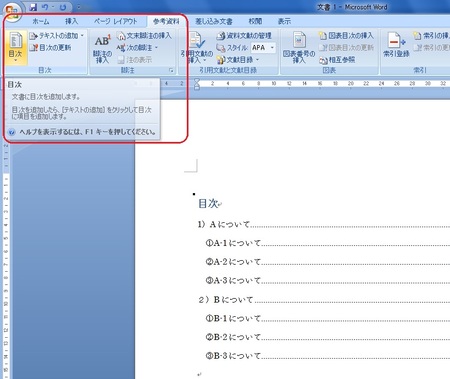
機能を使わず自分で目次を作成していると、中身を追加したり削除したりしたときに、いちいち目次も書きかえなくちゃいけません。
ついつい更新を忘れて、後で「目次と合ってなーい! 」とショックを受けることもしばしば。
」とショックを受けることもしばしば。
目次を設定しておけば、最後に「更新」ボタンをクリックして更新は完了。
うっかり忘れてしまうこともありません。
(ボタン押すのを忘れたら意味ないですけどね )
)
他にも、Wordは他のOffice製品とも連携するので、例えばExcelで作ったグラフをWordの文章に挿入するなんてことも簡単にできます。
どのソフトも機能は本当にたくさんあるので、なかなか把握しきれないものですが、どのソフトにどんな機能があるのかを知っておくと、目的に合ったソフトを選んで効率的な文書作成ができますよね。
私もまだまだあるであろう、未知の機能を探してみたいと思います
Wordはワープロソフト。文書を作成するためのソフトです。
案内文書、説明書、報告書などの社内文書、申請書のテンプレートなどにもよく使われていますよね。
私がWordを使って作成することを選択する基準としては、
・文字量が多い
・ページ数が多い
・印刷して冊子にする
・目次が必要
このようなときです。
昔はWordって、なんだか自由がきかない気がして(私だけ??)あまり好んで使用していませんでした。
ちょっとズレてしまったりすると、修正が大変だったり・・・

けれどPowerPointやExcelにはない機能もあり、今ではかなり活用しています。
そんなWordで私がよく使うのが、目次機能。
設定さえすれば、自動的に目次を作ってくれます。
 こんな感じです。
こんな感じです。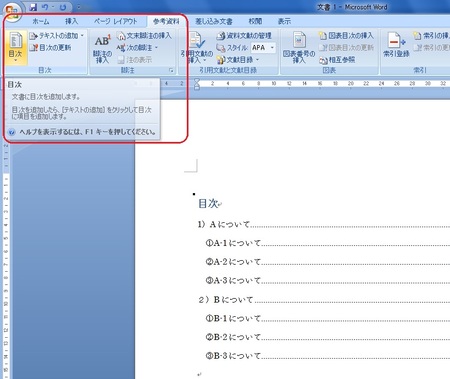
機能を使わず自分で目次を作成していると、中身を追加したり削除したりしたときに、いちいち目次も書きかえなくちゃいけません。
ついつい更新を忘れて、後で「目次と合ってなーい!
 」とショックを受けることもしばしば。
」とショックを受けることもしばしば。目次を設定しておけば、最後に「更新」ボタンをクリックして更新は完了。
うっかり忘れてしまうこともありません。
(ボタン押すのを忘れたら意味ないですけどね
 )
)他にも、Wordは他のOffice製品とも連携するので、例えばExcelで作ったグラフをWordの文章に挿入するなんてことも簡単にできます。
どのソフトも機能は本当にたくさんあるので、なかなか把握しきれないものですが、どのソフトにどんな機能があるのかを知っておくと、目的に合ったソフトを選んで効率的な文書作成ができますよね。
私もまだまだあるであろう、未知の機能を探してみたいと思います

Posted by KNおだ at
19:21
│Comments(0)